記事に下書きをコピペする時にご注意!
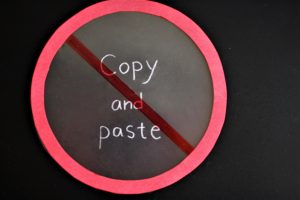
ひとめボレ起業プロデューサー
清水よふ子です。
ワードプレスに記事を書くとき、
ワードやメモ、
エバーノートから
下書きをコピペしたけど……
思い通りに改行が上手く出来ない!
スペースを空けたいのに、変になってしまう。
そんな思いをしたことがありませんか?
実は、こうなったのには
コピペする順番を誤っているからなんです。
新規投稿画面の見方
まず、ワードプレスの
新規投稿の画面を見てみましょう^^
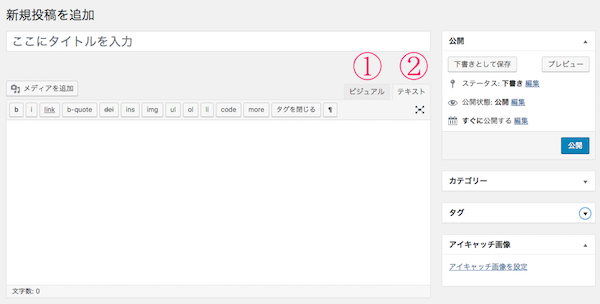
「ビジュアル」「テキスト」2つのモードがありますよね。
これを
アメブロに例えると、
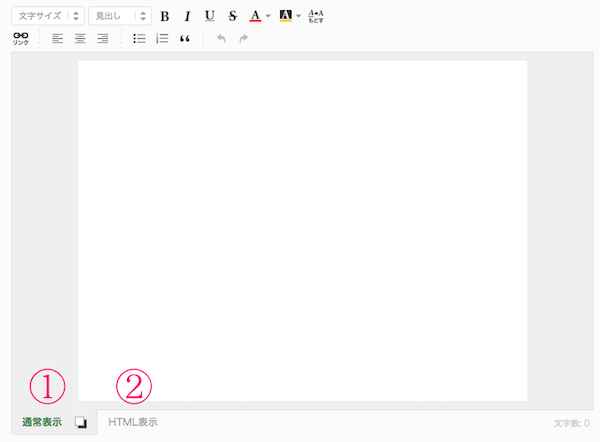
①通常表示=ビジュアルモード
②HTML表示=テキストモード
になります。
もし
下書きをそのまま
「ビジュアルモード」にコピペしてしまったら……
HTML表示の「テキストモード」には、
文字以外のタグがいっぱい付いてしまいます。
こんな感じ↓
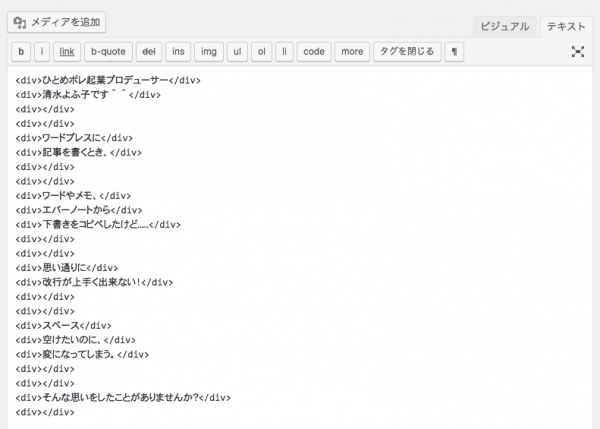
わあ、文字を装飾するタグがいっぱい♡
タグが邪魔しているので、
うまく改行できなかったり
スペース空けられなかったりします。
ですので、
とても気持ちよく
スムーズに記事を編集するには、
下書きを「タグなし」で
テキストモードにコピペすれば、解決できます。
タグなしでコピペするには、
ショートカットキーを活用しましょう♪
✦Windowsお持ちの方
「Ctrl」+「shift」+「v」
✦Macお持ちの方
「command」+「shift」+「v」
もしうまく出来なかったら、
「option」を追加してみてください♥
「command」+「shift」+「option」+「v」
覚えたら、
次はコピペする順番です。
順番を忘れると、
うまく改行できないといったことに
なりますので、注意してくださいね♪
1.コピーする
ワードやメモ、エバーノートから
コピーするときはそのままコピーしてください。
2.テキストモードに切り替えてペーストする
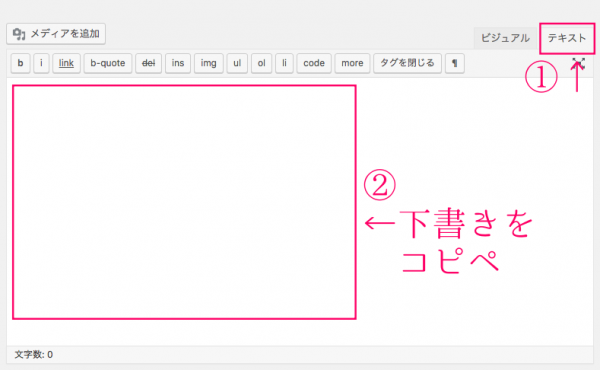
3.編集するときは、「ビジュアル」モードに切り替える
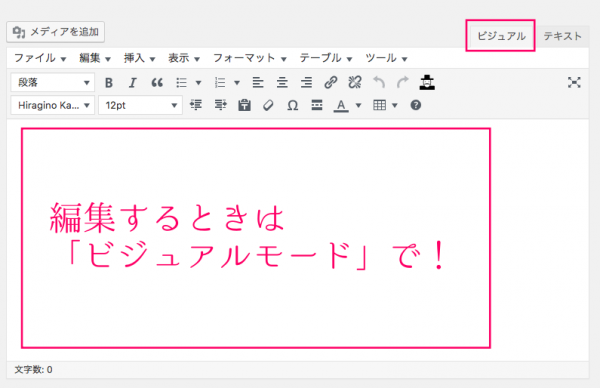
4.タグなしでコピペできたか「テキストモード」で確認
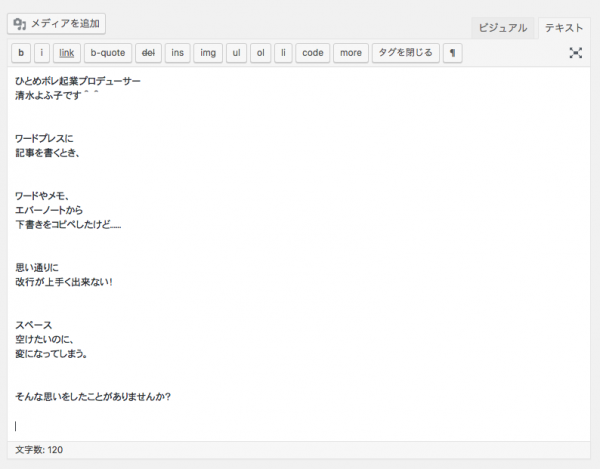
すべて
タグなしでスッキリできました!
ワードプレスで
思い通りに記事が書けない。
そんな時にぜひ試してみて下さい♪
ひとめボレ起業プロデューサー
清水よふ子

